Jak prawidłowo dodawać adnotacje do obrazów?
Tworzenie wysokiej jakości zbioru danych z adnotacjami jest podstawowym krokiem w opracowywaniu modeli AI do detekcji obiektów. W tym poradniku opisano, jak prawidłowo dodawać adnotacje do obrazów za pomocą edytora OSAI, w tym najlepsze praktyki i wskazówki dotyczące wyboru odpowiedniego typu adnotacji.
1. Otwórz edytor obrazów
W widoku zbioru danych kliknij obraz, aby otworzyć edytor obrazów i rozpocząć dodawanie adnotacji.
Interfejs zawiera:
- Górny panel do nawigacji między obrazami, powrotu do widoku zbioru danych i wyświetlania licznika wykorzystania kategorii.

- Menu po prawej stronie z narzędziami do dodawania lub zmiany kategorii klasyfikacji/detekcji, usuwania wszystkich adnotacji detekcyjnych, usuwania obrazu, przesuwania obrazu za pomocą strzałek, powiększania i pomniejszania oraz uzyskiwania dostępu do skrótów.

2. Wybierz tryb adnotacji
W dolnej części edytora wybierz tryb adnotacji:
Tryb podstawowy - dodawanie adnotacji do jednego obiektu naraz.
Tryb automatyczny - ciągłe stosowanie tej samej adnotacji do wielu obiektów.

3. Dodawanie pól ograniczających lub poligonów
Aby dodać pole ograniczające, kliknij i przytrzymaj lewy przycisk myszy, a następnie przeciągnij, aby narysować pole wokół obiektu. Puszczenie przycisku spowoduje otwarcie okna , w którym można nadać nazwę adnotacji (wybrać istniejącą adnotację lub utworzyć nową), dostosować jej rozmiar lub położenie, a także usunąć ją za pomocą ikony kosza lub klawisza Delete.
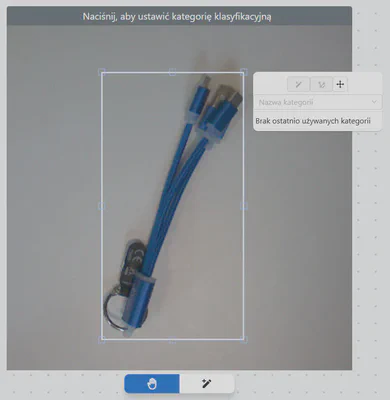
Aby dodać poligon, klikaj wokół obiektu, aby zaznaczyć punkty tworzące precyzyjny kontur.
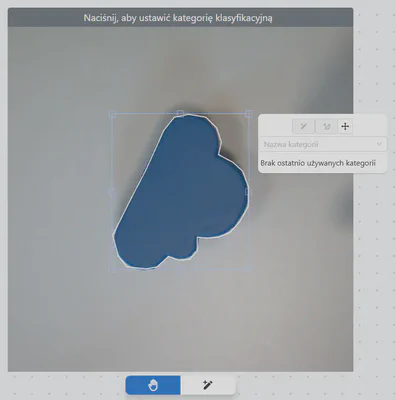
Używaj pól ograniczających do szybkiego oznaczania obiektów o regularnych kształtach oraz tam, gdzie nie jest wymagana duża precyzja. Poligony stosuj do tworzenia szczegółowych konturów i oznaczania złożonych, nieregularnych kształtów.
4. Postępowanie z nakładającymi się adnotacjami i ustawianie kierunku obiektu
Gdy adnotacje nakładają się na siebie, wybranie jednej z nich może być trudne. Można to rozwiązać na dwa sposoby:
Kliknij jedną z opcji w wyskakującym okienku obok adnotacji: umieść oznaczenie na wierzchu obrazu lub umieść oznaczenie na tyle obrazu.
Kliknij prawym przyciskiem myszy inne oznaczenie. Zostanie ono przeniesione na spód, co umożliwi wybranie interesującej Cię adnotacji.

Każda adnotacja domyślnie zawiera strzałkę kierunkową. Przesuwanie tej strzałki ustawia kąt orientacji obiektu, co jest szczególnie istotne podczas oznaczania obiektów znajdujących się w ruchu.
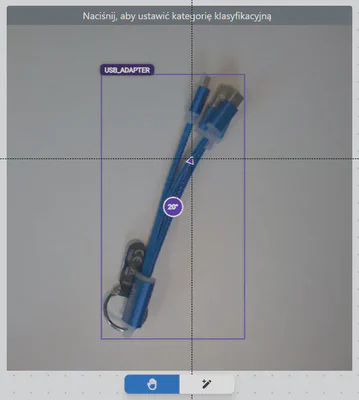
5. Edytowanie lub usuwanie adnotacji
Aby zmodyfikować istniejącą adnotację, kliknij ją, aby otworzyć okno edycji. Możesz tam:
Zmienić etykietę (wybrać inną kategorię lub utworzyć nową),
Dostosować rozmiar lub położenie pola ograniczającego,
Edytować punkty poligonu, przeciągając je,
Usunąć adnotację za pomocą ikony kosza lub klawisza Delete.
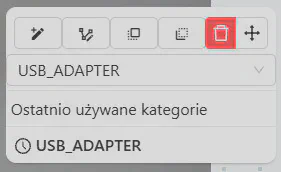
Upewnij się, że każda adnotacja została dokładnie sprawdzona pod kątem poprawności.
6. Zapisz swoją pracę
Adnotacje zapisywane są automatycznie przy każdej zmianie. Możesz bezpiecznie przejść do kolejnego obrazu bez ryzyka utraty pracy.
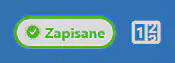
Jeśli Twoje połączenie internetowe jest niestabilne, upewnij się, że każda adnotacja została zapisana.
Podsumowanie
Dokładne i spójne adnotacje są niezbędne do trenowania niezawodnych modeli sztucznej inteligencji. Używaj pól ograniczających do szybkiego oznaczania i prostych obiektów oraz poligonów do złożonych kształtów. Sprawdź, czy adnotacje nie nakładają się na siebie i w razie potrzeby określ kierunek obiektu. Jakość zbioru danych ma bezpośredni wpływ na wydajność modelu AI, więc dodawaj adnotacje ostrożnie i regularnie sprawdzaj swoją pracę.